Cómo proteger y desproteger celdas de tu Excel - Configura tus hojas de cálculo

Microsoft Excel es un programa bajo la directiva de Office que nos ofrece numerosas herramientas al momento de trabajar, mostrándonos así una gran eficiencia y versatilidad dentro de sus funciones, ya que no solo nos permite realizar diversos gráficos, como los gráficos de velocímetro, hasta complicadas operaciones matemáticas y simples tablas de datos.
Debido a sus diversos usos, en las nuevas versiones de Excel se han encargado de incorporar algunas herramientas que hagan mucho más cómodo el trabajo dentro del programa. Entre estas herramientas encontramos el poder proteger las celdas, no permitiendo que estas sean editadas ni movidas fácilmente. Aquí te enseñaremos cómo proteger las celdas y las filas en una hoja de cálculo.
- ¿Qué es lo que pasa cuando se protegen celdas en Microsoft Excel?
- ¿Cuáles son los pasos para proteger una celda en tu hoja de cálculo?
- ¿De qué manera puedes proteger el contenido de toda una fila o columna en Excel?
- ¿Cómo se puede desproteger el contenido de tus celdas para poder editarlos?
- ¿Cuál es el procedimiento para dar permisos de edición en las celdas de Excel?
¿Qué es lo que pasa cuando se protegen celdas en Microsoft Excel?
La funcionalidad que presenta proteger una celda en Excel es muy similar a la que mantiene el proteger las hojas o libros en Excel, ya que en ambos casos el programa no permite ningún tipo de edición al contenido que se encuentra dentro de las celdas que han sido protegidas con anterioridad.
Esto garantizará que, al momento de compartir el libro de Excel a terceros, estos no puedan editar el contenido de la celda en específico que se encuentra protegida. De hecho, el control que mantiene Excel hace que ni siquiera la persona que ha puesto la protección pueda editar dicho contenido de la celda fácilmente, ya que para ello deberá desprotegerla primero.
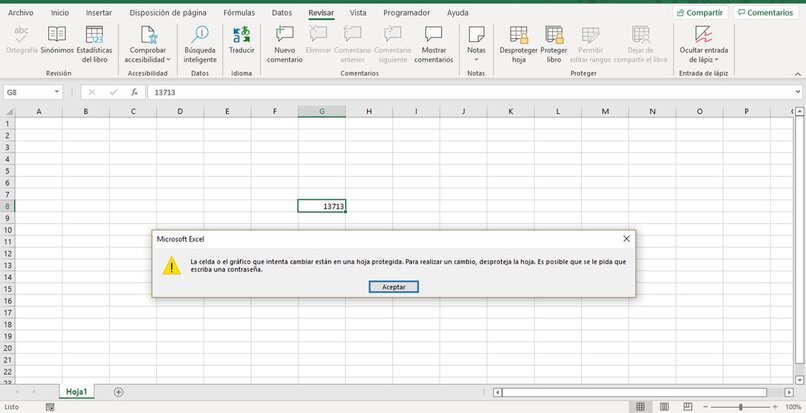
Se debe de tomar en cuenta que la protección de las celdas de Excel se hace bajo una contraseña, por lo que la seguridad aumenta considerablemente, logrando que solo la persona que conoce la contraseña pueda desprotegerlas. No obstante, en dado caso que la persona olvide la contraseña no podrá acceder nuevamente a la celda ni editarla, puesto que Excel todavía no maneja ningún tipo de verificador o recuperador de contraseñas.
¿Cuáles son los pasos para proteger una celda en tu hoja de cálculo?
Para bloquear una sola celda, lo primero que deberemos hacer es tener descargado el programa de Excel e ingresar en el archivo que tenemos las celdas que deseamos proteger. Una vez que tengamos la información escrita dentro de dichas celdas vamos a hacer clic derecho en ellas y en el menú de opciones que ha surgido seleccionaremos el ‘Formato de celdas’.
En la ventana emergente nos vamos a dirigir a la pestaña de ‘Proteger’ con el fin de poder activar la propiedad de proteger las celdas en Excel, ya que la misma en algunos casos no se encuentra habilitada. Luego dentro de la pestaña vamos a activar la casilla de ‘Bloqueada’ y presionaremos en ‘Aceptar’.
Ahora para bloquear la celda, la vamos a seleccionar y dirigir a la pestaña de ‘Revisar’, en el área de ‘Proteger’ haremos clic sobre ‘Proteger hoja’. En la ventana emergente nos aseguraremos de tener activadas las opciones de ‘Seleccionar celdas bloqueadas’ y ‘Seleccionar celdas desbloqueadas’. Posteriormente deberemos escribir una contraseña, que deberás asegurarte de no olvidarla’ y presionar aceptar para que la celda se muestre sin opción a ser editada.
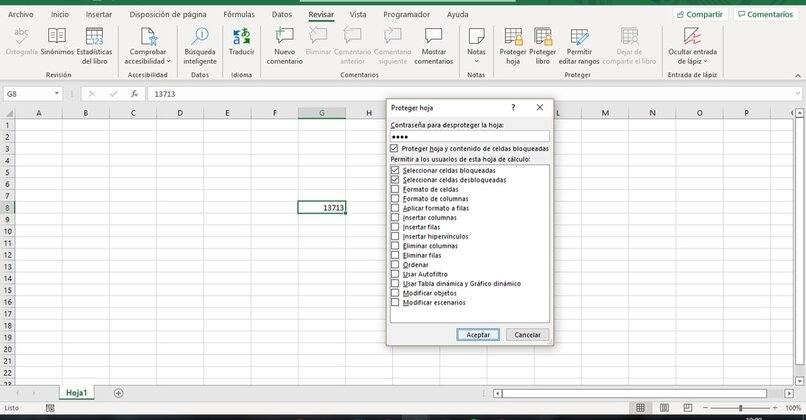
¿De qué manera puedes proteger el contenido de toda una fila o columna en Excel?
Dado el caso que desees proteger una fila o columna completa deberás seguir el mismo proceso, asegurándote de tener activada la opción de proteger. Luego, seleccionando una celda en particular que se encuentre ubicada en la fila o columna que se va a proteger nos vamos a dirigir a la pestaña de ‘Revisar’ y en el apartado de ‘Proteger’ haremos clic sobre ‘Proteger hoja’.
Solo que, en este caso, activaremos una opción más además de ‘Seleccionar celdas bloqueadas’ y ‘Seleccionar celdas desbloqueadas’. Sí deseamos proteger las celdas de una fila activaremos la opción de ‘Aplicar formato a filas’, luego escribiremos la contraseña y podremos observar que se han protegido todas las celdas de la fila. Sí se desea proteger las celdas de una columna activaremos la opción ‘Formato de columnas’, repitiendo el mismo proceso de protegerlo con contraseña.
¿Cómo se puede desproteger el contenido de tus celdas para poder editarlos?
Una vez que protegemos el contenido de un rango de celdas o de una sola celda es prácticamente imposible editarlo sin desprotegerlo antes. Para ello, nos vamos a ir nuevamente al área de ‘Revisar’ y en la parte de ‘Proteger’ nos saldrá la opción de ‘Desproteger hoja’ donde anteriormente se encontraba la de proteger hoja.
Situados sobre las celdas que se han protegido haremos clic sobre desproteger hoja y en una ventana emergente nos pedirá que insertemos la contraseña que hemos escrito la primera vez que se bloqueó las celdas. Una vez escrita presionaremos en ‘Aceptar’ y podremos trabajar nuevamente dentro de las celdas que habían sido bloqueadas.
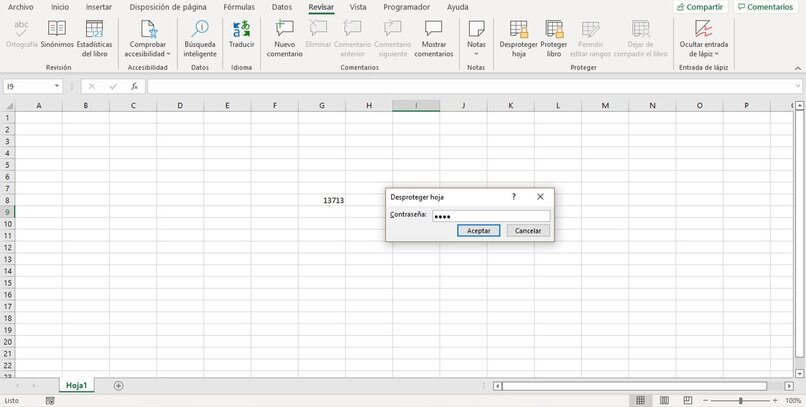
¿Cuál es el procedimiento para dar permisos de edición en las celdas de Excel?
Cuando queremos compartir un libro de Excel a través de la plataforma de OneDrive para que una o varias personas puedan trabajar al mismo tiempo en una sola hoja de cálculo nos encontramos las opciones de edición a terceros, donde podremos asignar qué trabajo realizará cada uno y hasta que punto tendrá permiso de editar el archivo que ha sido compartido por OneDrive, siendo una de las cualidades que maneja la plataforma y la forma en que esta trabaja.
Para asignar los permisos que tendrán para editar primero vamos a hacer clic en la pestaña de ‘Compartir’ que se encuentra en el área superior derecha de la pantalla y en la ventana emergente que ha surgido en la opción de ‘Cualquier persona que tenga el vínculo puede editar’, haciendo clic sobre esta.
Allí se nos mostrarán diversas opciones, como establecer una contraseña para garantizar mayor seguridad o establecer una fecha de expiración del enlace. Pero en este caso la más importante será la de ‘Permitir la edición’ que debe mantenerse habilitada para que los otros usuarios puedan realizar cambios. Finalmente haremos clic en aplicar y compartiremos el archivo.